之前看过类似的创意图片,杯子里映出形形色色的世界来,想必ps的原理也并不难,就是麻烦。前一阵子学了一招,原来snapseed的双重曝光功能便能打造出这种效果来。

首先我们需要素材,我找同事借了一个咖啡杯,用手机拍摄了一张,然后用snapseed提亮并降低了色温,让画面看起来干净通透。

杯子里投映什么呢,那就是各种水面上会出现的东西呗,这样比较没有违和感。黑底的图片加工起来也很方便。

好,素材齐了之后,我们用snapseed打开刚刚拍摄的杯子照片,在编辑菜单中启动多重曝光功能,将素材照片丢进去,这里以这张黑底的小花为例。

双手扒拉一下,将图片缩放到合适的大小,还可以旋转图片的角度。我们看到最下方有三个小标志,从左到右依次是继续增加图片、重曝方式和不透明度选择。

这里重曝方式就选择默认的重叠,不透明度适当调一下,在后面的步骤中也是可以调整的。做好之后,是不是觉得已经成功了,这是因为我们选择了黑色底色的图片,除了花朵周边没有什么信息,不过叠加后,画面周边还是变暗了,跟我想要的那种通透干净的感觉不同。可不可以只在画面中叠加花朵的部分,画面的其他部分不受影响呢?

进入下一步,点界面上方保存后面的按钮,选择查看修改内容。便会弹出之前的修改内容。选择多重曝光后面的画笔工具。这个功能可以选择当前功能可以影响画面的哪些部分,类似于PS中的蒙版功能,可以实现对画面的精细调节。
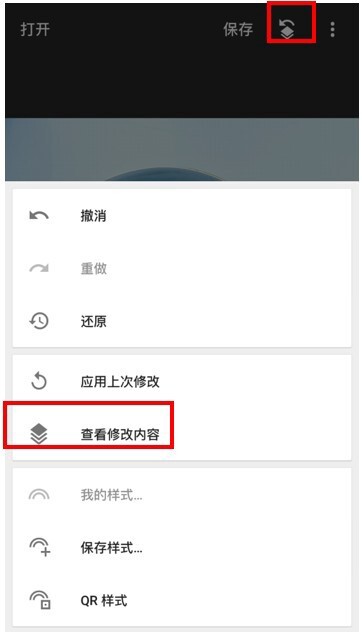

点进去发现原来的花朵图片没有了,放心,只要在它原有的位置轻轻擦一下,花朵便现形了。注意此时双重曝光的参数显示为100,说明你涂抹的位置百分之百应用当前功能。你还可以点开下方的小眼睛,便能以红色蒙版的形式显示当前涂抹区域,可以放大画面精细涂抹。
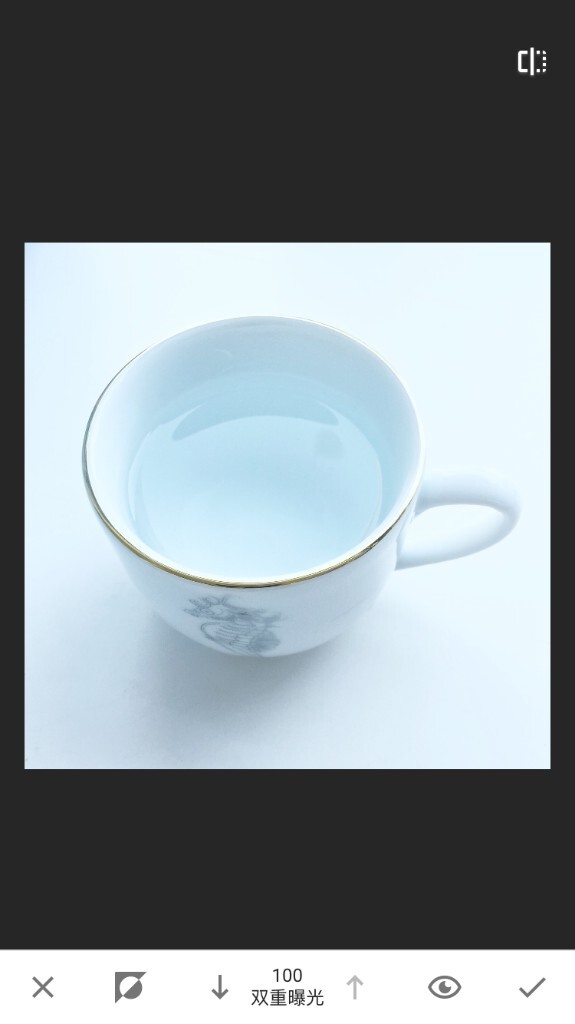
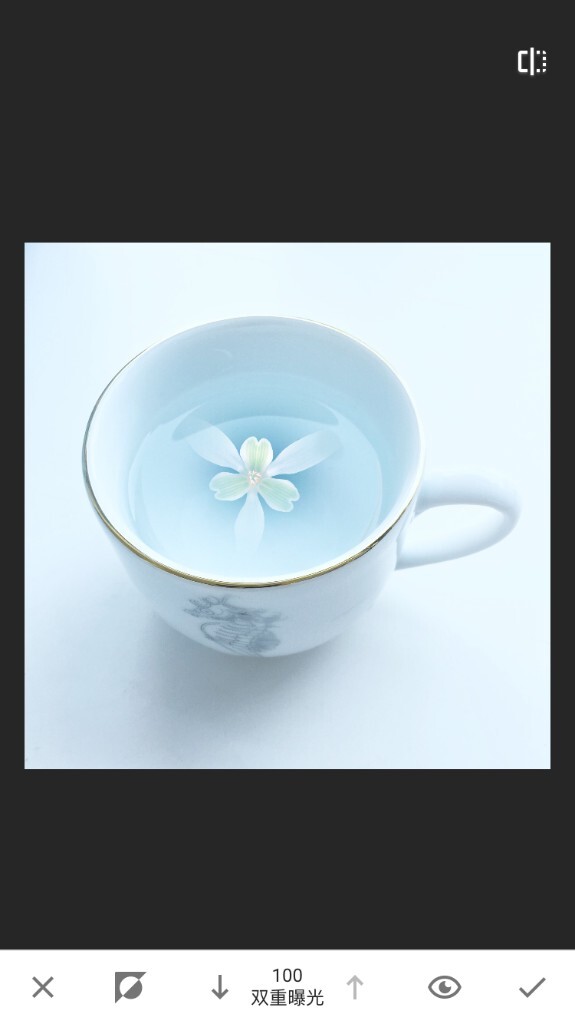
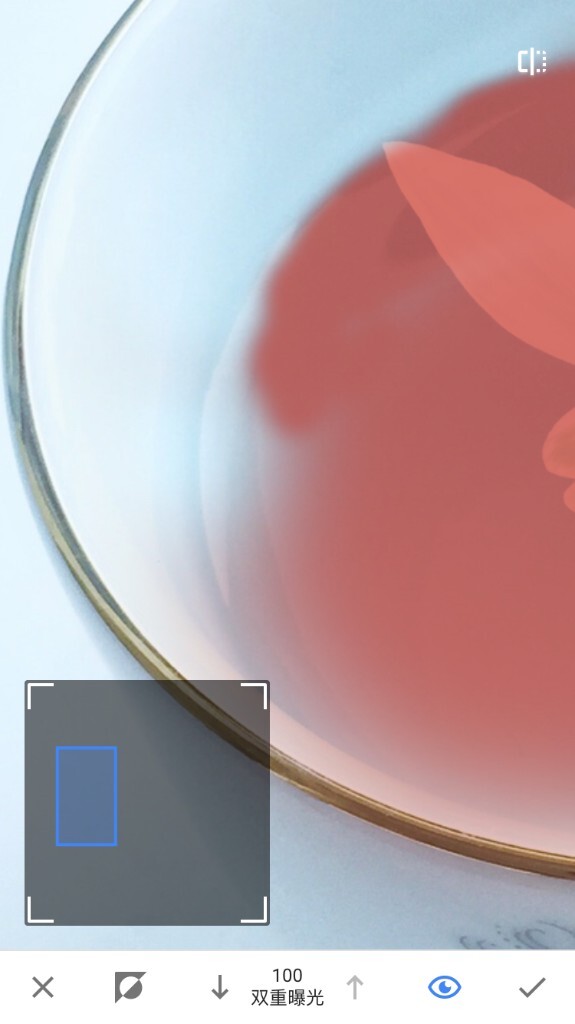
如果觉得涂抹的范围过大,可以将双重曝光的参数降到0,这样就能像橡皮擦一样擦除不需要应用双重曝光功能的区域。
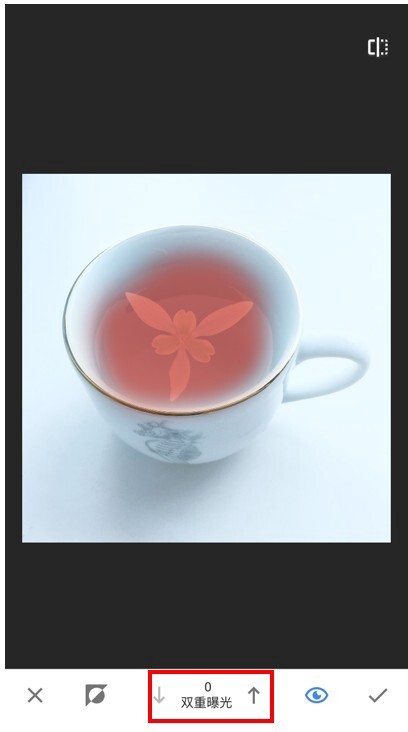
就这样,这张唯美梦幻的照片就做好了。因为背景是纯黑的,所以花朵的形状非常突出,感觉像一朵真的花浮在水面上。

如果你找不到一张背景纯黑的照片,这里教你一招,用snapseed里的局部功能,在主体周边添加控制点,将亮度降到-100,便可轻松制作出背景纯黑的照片了。

水面素材的照片制作步骤完全一样,就不赘述了。怎么样,学会了这一招,就可以召唤神龙(来碗里)了吧。